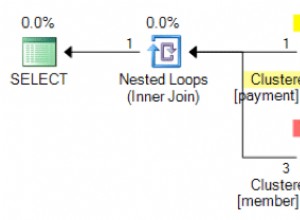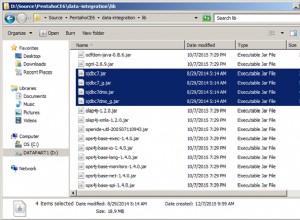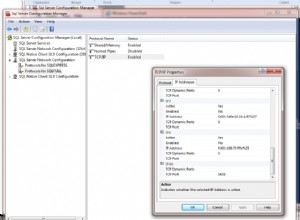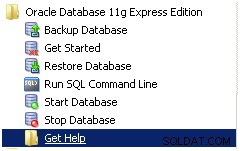Les expressions sont utilisées dans divers contextes sur Access et peuvent être comparées à des formules dans Excel. Avec le générateur d'expressions, vous accédez facilement aux noms des champs et des contrôles de votre base de données ainsi qu'à des fonctions intégrées supplémentaires qui vous aideront à écrire des expressions.
Comme pour les autres fonctionnalités de Microsoft Access 2016, le Générateur d'expressions n'est utile que dans la mesure où vous le permettez. Si vous ne prenez pas le temps d'explorer ce que cet outil a à offrir, vous n'en trouverez probablement pas beaucoup d'utilité. Cela dit, discutons des bases des expressions, de la manière dont le générateur d'expressions vous aidera et des conseils pour faire de vous un pro.
Que sont les expressions ?
Une expression est une combinaison de fonctions, de champs de table, de contrôles, etc. qui donne une valeur unique. Autrement dit, une expression est une formule. L'utilisation d'une expression a pour but de calculer des valeurs, de valider des données et de définir une valeur constante pour un champ ou un contrôle spécifique.
Différents éléments peuvent être contenus dans une expression qui produira un résultat. Ceux-ci incluent :
- Identifiants. Les noms des champs de table ou des contrôles sur les formulaires et les rapports.
- Opérateurs. Les exemples incluent plus (+) ou moins (-).
- Fonctions. Les exemples incluent SUM ou AVG.
- Constantes. Ce sont des valeurs qui ne changent pas.
Maintenant que vous avez appris les bases de ce qu'est une expression et dans quels contextes vous pouvez en utiliser une, passons à la création de vos propres expressions avec le générateur d'expressions.
Qu'est-ce que le Générateur d'expression ?
Le générateur d'expressions vous permet de rechercher et d'insérer n'importe lequel des composants inclus dans une expression. L'outil vous aide également à évaluer quels composants sont idéaux dans le contexte particulier. Par exemple, les applications Web et les bases de données Web n'ont souvent que certaines fonctions pouvant être utilisées, et le générateur d'expressions peut déterminer quels composants sont les meilleurs.
Vous pouvez utiliser le générateur d'expressions pour créer votre propre expression, si vous avez quelque chose en tête qui n'est pas déjà disponible. Sinon, des expressions prédéfinies sont disponibles.
Comment utiliser le générateur d'expression ?
Il y a six parties principales dans le générateur d'expressions. Ceux-ci incluent :
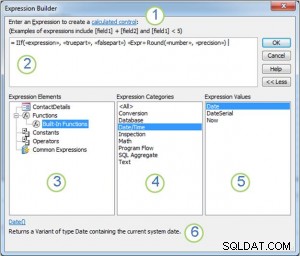
Crédit photo :Microsoft Office
- Instructions et lien d'aide. Tout en haut, vous verrez un lien sur lequel vous pouvez cliquer pour obtenir plus d'informations sur le contexte dans lequel vous saisissez l'expression.
- Zone d'expression. La grande boîte blanche est l'endroit où vous écrivez votre expression ou ajoutez des éléments d'expression. Pour ajouter des éléments, double-cliquez dessus dans la liste ci-dessous. Si vous ne voyez pas ce dont vous avez besoin, cliquez sur Plus>> à droite de la zone d'expression.
- Liste des éléments d'expression. Cliquez sur un type d'élément pour afficher ses catégories dans la liste Catégories d'expressions.
- Liste des catégories d'expressions. Cliquez sur une catégorie pour afficher ses valeurs dans la liste Valeurs d'expression. Vous devrez peut-être ajouter un élément de catégorie pour l'ajouter à la liste si aucune valeur n'est disponible.
- Liste des valeurs d'expression. Double-cliquez sur une valeur pour l'ajouter à la zone d'expression.
- Aide et informations. En bas, vous pouvez voir un lien vers un article d'aide sur la valeur d'expression sélectionnée.
Le générateur d'expressions est destiné à vous aider, et une fois que vous aurez appris à l'utiliser, vous constaterez qu'il est beaucoup plus facile de travailler avec des expressions. Pour obtenir des instructions plus détaillées sur l'utilisation de l'Expression Builder ou de tout autre outil dans Microsoft Access, appelez Arkware dès aujourd'hui ! Nous sommes là pour vous aider !